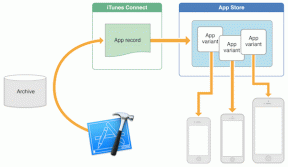10 sätt att åtgärda Fortnite-felkod 30005 – TechCult
Miscellanea / / July 29, 2023
Tack vare dess elektrifierande gameplay, livfulla grafik och livliga action är Fortnite känt bland spelare globalt. Men om du har stött på felkod 30005 när du spelar Fortnite vet du hur irriterande det kan vara. Det kan hindra dig från att gå med i spel eller logga in. Med det sagt, låt oss utforska vad den här felkoden betyder och försöka ge några praktiska lösningar för att hjälpa dig att komma tillbaka in i spelet så snabbt som möjligt.

Innehållsförteckning
Fortnite felkod 30005
Fortnite felkod 30005 betyder att spelare kan uppleva ett Easy Anti-cheat-fel när det finns ett problem med spelets anti-cheat-system. Vanligtvis är felmeddelandet:
Easy Anti-Cheat-systemet kunde inte generera en fil som krävdes för att spelet skulle fungera korrekt, dyker upp. Så om du kämpar med detsamma, fortsätt läsa för att ta reda på dess lösning!Snabbt svar
Du kan fixa Fortnite-felkoden genom att uppdatera spelet med dessa steg:
1. Öppen Episk spelstartare.
2. Gå till Bibliotek och klicka på ikon med tre punkter bredvid Fortnite-spelet.
3. Slutligen, välj Hantera och slå på Automatisk uppdatering.
Vad orsakar Fortnite Error Code 30005?
Vi antar att du har förstått vad Fortnite felkod 30005 betyder. Så låt oss titta på några av de potentiella orsakerna till felet.
- Svag anslutning
- Korrupta spelfiler
- Föråldrat spel
- Blockerad av ett antivirusprogram
Här är några av de korrigeringar du bör försöka fixa Fortnite felkod 30005.
Metod 1: Grundläggande felsökningsmetoder
Innan vi hoppar in i de komplexa metoderna låt oss först prova de grundläggande.
1A. Felsök Internetanslutning
Om det här problemet fortsätter att hända, se om din internetanslutning är fel. Främst för att internetanslutningsproblem kan uppstå när som helst när du använder din dator. En trög och opålitlig internetanslutning kan vara den främsta anledningen till att Fortnite felkod 30005 uppstår. Följ den här guiden för att fixa detsamma, Hur man felsöker nätverksanslutningsproblem i Windows 10.

IB. Vänta på spelserverns upptid
En annan vanlig lösning är att vänta på att Fortnite-serverfelet ska åtgärdas. Detta gör att anslutningsproblemet kan åtgärdas från serveränden, vilket gör att spelklienten kan ansluta till servrarna och återuppta spelandet. Du kan kontrollera deras serverstatus på deras Twitter-konto och även genom att besöka Neddetektor.
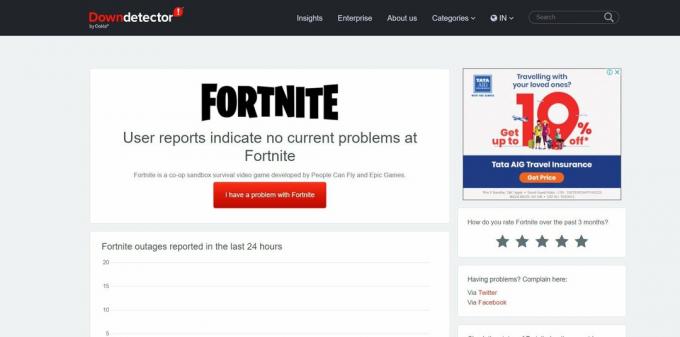
1C. Starta om datorn
Även om det kan hjälpa till med att rensa temporära filer och återställa systeminställningar, är att starta om datorn en populär felsökningsteknik för många olika typer av problem. Om Fortnite-felkoden 30005 orsakades av ett underliggande mjukvaru- eller hårdvaruproblem som var utlöst av andra program eller systemprocesser, kan en omstart av datorn hjälpa till att lösa problemet tillfälligt.
1. Klicka på Windows Start meny.
2. Välj Strömikonen, klicka sedan på Omstart för att starta om din PC.

1D. Stäng oönskade appar
Att stänga oönskade appar är en annan enkel grundläggande felsökningsmetod att prova. Att stänga onödiga program kan ge systemet mer resurser och minska sannolikheten för konflikter, vilket kan hjälpa till att lösa Fortnite problemkod 30005. Följ vår guide för att veta hur du gör det, Hur man inaktiverar bakgrundsappar i Windows 10.
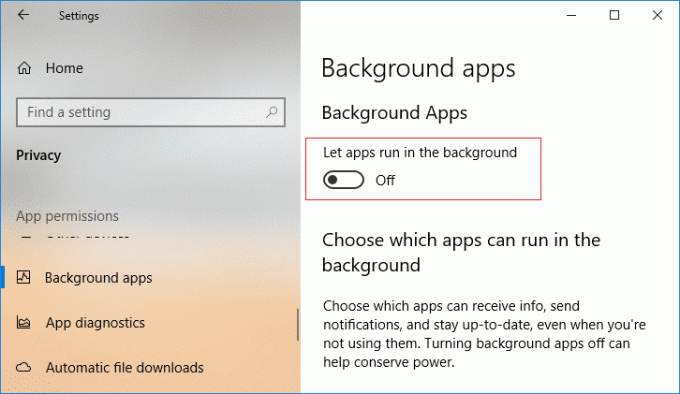
1E. Inaktivera antivirus och brandvägg (tillfälligt)
En annan lösning för att försöka fixa Fortnite felkod 30005 är att tillfälligt inaktivera antivirus och brandvägg. Felkod 30005 är ett av de problem som brandvägg och antivirusprogram kan orsaka i ett spel. Du kan kontrollera om problemet orsakas av brandvägg och antivirusprogram genom att tillfälligt inaktivera dem. Och du kan följa vår guide för att känna till proceduren, Hur man inaktiverar antivirus tillfälligt på Windows 10.

Läs också:Hur man spelar Fortnite på Windows 7
Metod 2: Kör spelet som administratör
Om du går vidare till en lite mer komplex felsökningsteknik, kan omstart av Fortnite som administratör kanske lösa problemkod 30005. Detta beror på möjligheten att vissa appar kan behöva utökade administrativa referenser för att fungera korrekt. Du kan vidta följande åtgärder för att spela spelet som administratör:
1. Högerklicka på Genväg till Epic Games Launcher på skrivbordet
2. Välj nu Egenskaper alternativ.
3. Byt sedan till Fliken Kompatibilitet och kryssa i rutan Kör det här programmet som administratör.
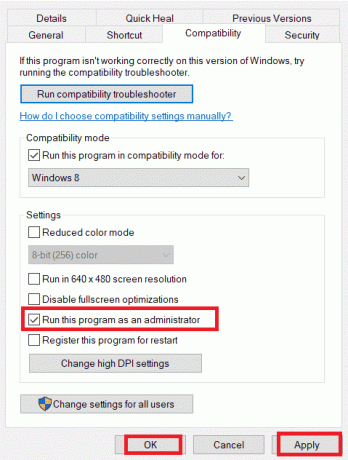
4. Slutligen, klicka på Tillämpa och OK för att spara ändringarna.
Metod 3: Uppdatera Fortnite
Den här felkoden kan ibland lösas genom att uppdatera till den senaste versionen av spelet, särskilt om felet orsakas av inkompatibilitet mellan spelet och din dators operativsystem eller annat program. Uppdateringar för Fortnite ger ibland prestandaförbättringar och buggfixar som kan fixa problem med spelet, inklusive felkod 30005. Så här gör du:
1. Öppen Episk spelstartare.
2. Gå till Bibliotek och klicka på ikon med tre punkter bredvid Fortnite-spelet.
3. Välj sedan Hantera alternativ.
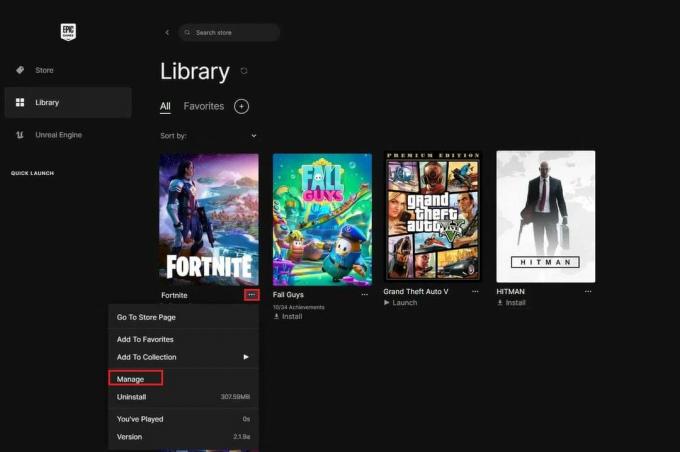
4. Slå nu på Automatisk uppdatering alternativ.

Metod 4: Verifiera spelfiler
Spelfilerna kan ha blivit skadade när du upplever felkod 30005 i Fortnite. En funktion som heter Verify Integrity of Game Files undersöker och ersätter alla skadade eller saknade filer i en spelinstallation. Installationen av ditt spel kommer att vara helt uppdaterad och fri från eventuella korruptionsproblem som kan orsaka felkod 30005 att uppstå. Följ dessa steg för att verifiera spelfilernas integritet i Fortnite:
1. Öppna Epic Games Launcher på din dator
2. Klicka på Bibliotekflik för att se en lista över alla spel du har installerat på din dator.
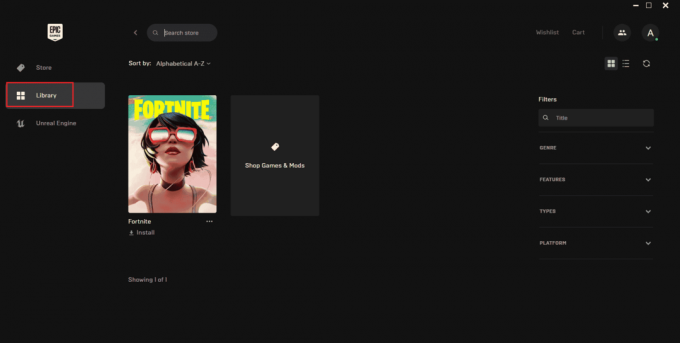
3. Hitta Fortnite i listan och klicka på tre prickar bredvid spelets namn.

4. Välj från menyn Hantera.
5. Klicka sedan på Kontrolleraknapp.
Denna procedur kommer att kontrollera din spelinstallationsfiler mot de i Epic Games-databasen och ersätta eventuella skadade eller saknade.
Läs också:Hur man spelar Creative 2.0 i Fortnite
Metod 5: Aktivera Anti-cheat
Efter att ha reparerat och installerat om anti-fusket måste du försöka aktivera det för att åtgärda felet. Genom att aktivera anti-cheat kommer spelets inbyggda anti-cheat-system att samarbeta med Easy Anti-cheat-programmet. Detta kan säkerställa att spelfusk eller exploateringar snabbt upptäcks och elimineras, vilket hjälper till att undvika problem som felkod 30005 i första hand. För att aktivera tjänsten Easy Anti-Cheat, följ dessa steg:
1. tryck på Windows-tangent + R att öppna Dialogrutan Kör.
2. Typ tjänster.msc och tryck Stiga på.
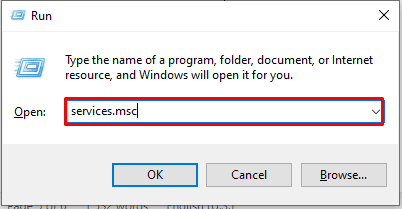
3. Dubbelklicka på Anti-fusk tjänst.
4. Klicka på Startalternativ ställ sedan in Automatisk som standard när det gäller Starttyp.
5. Klicka på för att spara ändringarna och starta om spelet Tillämpa och då OK.
Metod 6: Reparera anti-fusktjänst
Ibland kan felkod 30005 lösas genom att reparera Anti-Cheat Service. Tjänsten Easy Anti-Cheat, som används för att identifiera spelfusk, kan vara skyldig till problemet. Felkod 30005 kan ibland orsakas av en korrupt eller problematisk tjänst. Du kan återställa dess konfiguration och åtgärda eventuella problem som kan orsaka felet genom att fixa Anti-Cheat Service. Dessa steg kan användas för att fixa Anti-Cheat-tjänsten:
1. Öppna ditt system Utforskaren.
2. Sök Lätt Anticheat välj sedan EasyAntiCheat_Setup fil.

3. Välja Fortnite från rullgardinsmenyn för spel.
4. Och när du väl klickar på Reparationsserviceknapp, tjänsten är fixad.
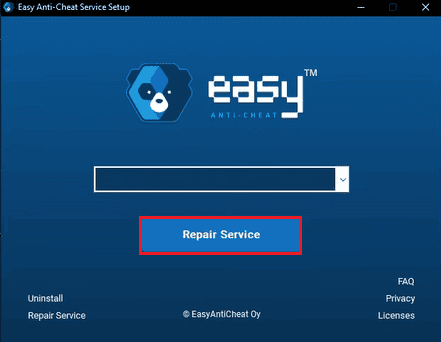
Metod 7: Installera om Easy Anti-cheat
Om metoden ovan inte fungerade då, kan avinstallation och ominstallation av Easy Anti-Cheat fixa det. Simple Anti-Cheat-filerna kan vara felet i felet; de är utsatta för korruption och funktionsfel. Ominstallation reparerar eventuella skadade eller saknade filer och återställer dess konfiguration. Följ stegen nedan för att veta hur du installerar om enkelt anti-cheat.
1. Gå till Fortnite spelinstallationskatalog.
2. Öppna Easy Anti Cheat-mapp.
3. Klicka sedan på EasyAntiCheat_Setup.exe fil och ge administratörsbehörighet genom att klicka Ja.

4. Högerklicka och klicka sedan på avinstallera alternativ.
Följ procedurerna och starta om systemet för att se om felet fortfarande uppstår. Och om det fortfarande gör gå vidare med nästa metod.
Metod 8: Ta bort SYS-fil
SYS-filen bör tas bort eftersom den kan vara skadad, i vilket fall Easy Anti-Cheat kanske inte fungerar korrekt när Easy Anti-Cheat körs innan Fortnite lanseras. Spelaren kan se varningen skapa filen misslyckades med 32 fel när han försöker starta spelet.
Easy Anti Cheat-klienten måste återskapa rätt fil när du startar spelet om SYS-filen raderas, vilket kan vara till hjälp. Anti-fuskprogramvara kommer att få en nystart tack vare den nyproducerade SYS-filen, som kan lösa eventuella problem med den gamla filen.
1. Gå till installationskatalog för Fortnite.
2. Öppna sedan Easy Anti Cheat-mapp.
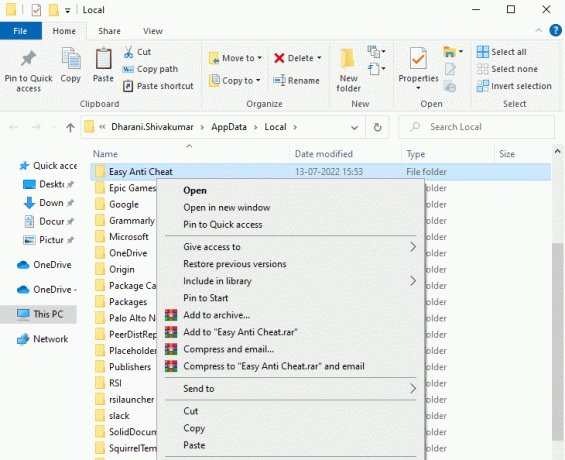
3. Högerklicka på filen EasyAntiCheat.sys och radera Det.
Starta om spelet efter att ha raderat filen för att kontrollera om problemet har åtgärdats.
Läs också:Kan du göra din egen hud i Fortnite?
Metod 9: Installera om Fortnite
Om felet orsakas av skadade eller saknade spelfiler, kan en ominstallation av Fortnite kanske åtgärda felkoden 30005. Om det fanns några problem med den första spelinstallationen, kommer ominstallation av spelet att radera de gamla spelfilerna och ersätta dem med nya.
Det rekommenderas att du tar bort Fortnite noggrant innan du laddar ner och installerar det igen när du installerar om det. Detta säkerställer att alla spelfiler och inställningar raderas innan du startar en ny installation.
1. Starta start meny på din PC för att öppna Appar och funktioner.
2. I Appar och funktioner, Välj Fortnite och klicka på Avinstallera.
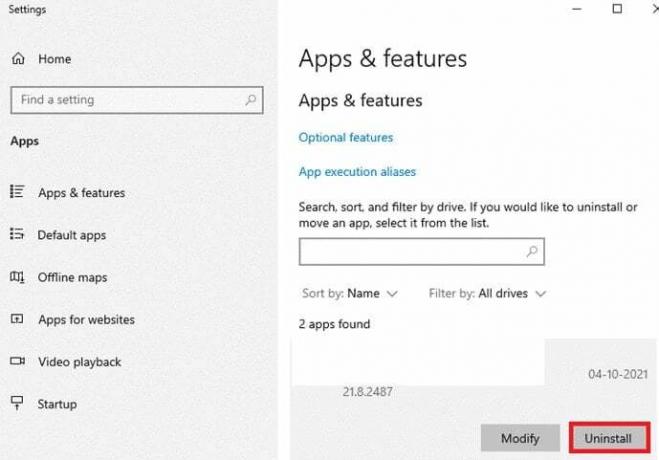
3. Klicka sedan på Avinstallera igen.
4. Sedan, starta om din dator.
5. När du är klar, besök Fortnite nedladdningssida och välj Windows alternativ.
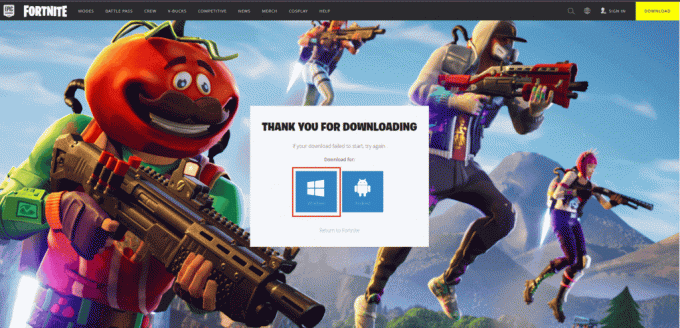
6. Starta nu den nedladdade installationsfil.
7. Välj sedan målmapp och klicka på Installera knapp.
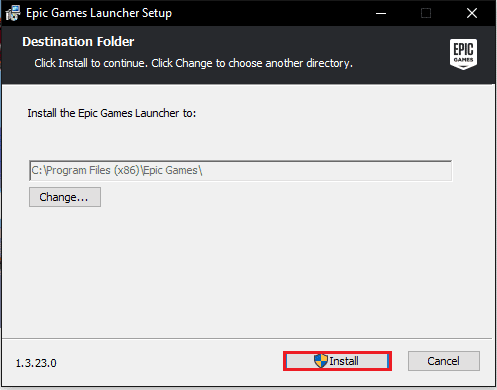
8. Slutligen klickar du på Avsluta för att slutföra installationen.

Logga nu in med dina referenser och kontrollera om det åtgärdade felet.
Metod 10: Kontakta Fortnite Support
Om alla andra korrigeringar misslyckas, kontakta Fortnite-stöd kan vara det enda alternativet kvar. Vid behov kan Fortnite-support erbjuda mer komplexa felsökningstekniker eller eskalera problemet till utvecklingsteamet.
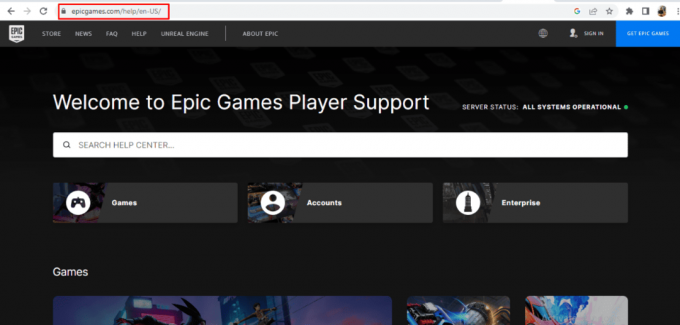
Detta avslutar vår guide om Fortnite felkod 30005. Genom att följa metoderna som nämns ovan kan du snabbt åtgärda felet och återgå till att njuta av ditt spel. Om du har några frågor eller förslag angående bloggen, låt oss veta i kommentarsfältet nedan.
Henry är en erfaren teknikskribent med en passion för att göra komplexa teknikämnen tillgängliga för vardagliga läsare. Med över ett decenniums erfarenhet inom teknikbranschen har Henry blivit en pålitlig informationskälla för sina läsare.